輸入法是指將各種符號透過電腦鍵盤或手機鍵盤輸入到電腦中的編碼方式。是資訊處理的重要技術,有些小夥伴不知道win10輸入法如何設置,對此,我給大家整理了win10輸入法的設置方法,一起來看看吧。
1、桌面左下角搜尋控制面板,並點選進入。
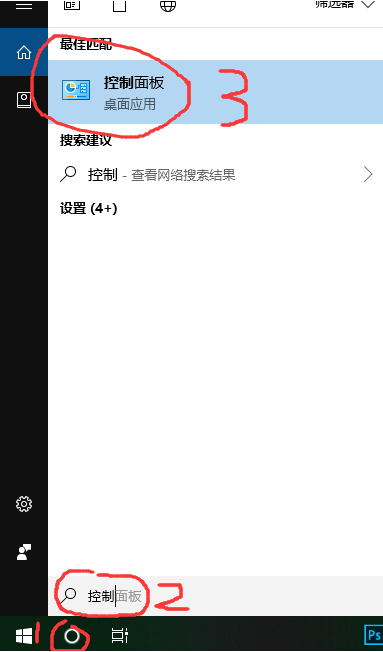
2、在控制台的右上角找到類別,將它改為大圖示。然後找到語言選項,打開。
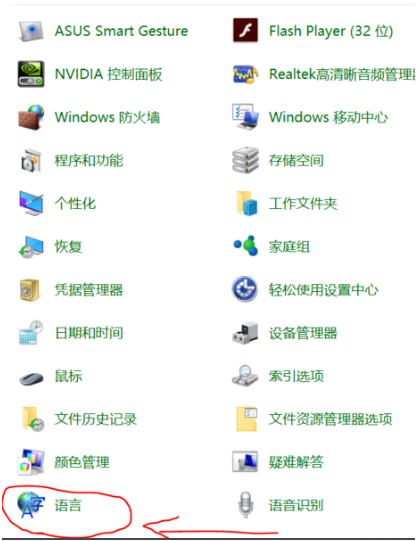
3、選擇進階設定。
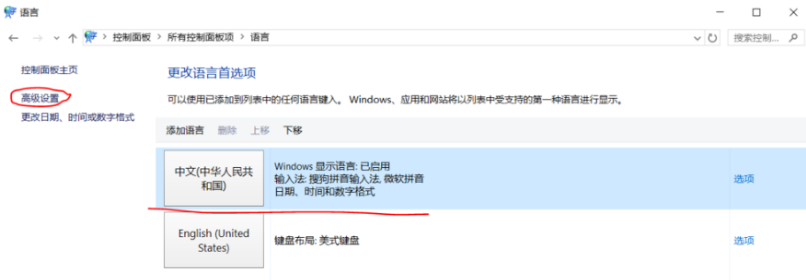
4、選擇替代預設輸入法,開啟下拉式選單選擇所需的輸入法。也可選擇切換輸入法為每個應用程式視窗設定不同的輸入法,點選儲存。
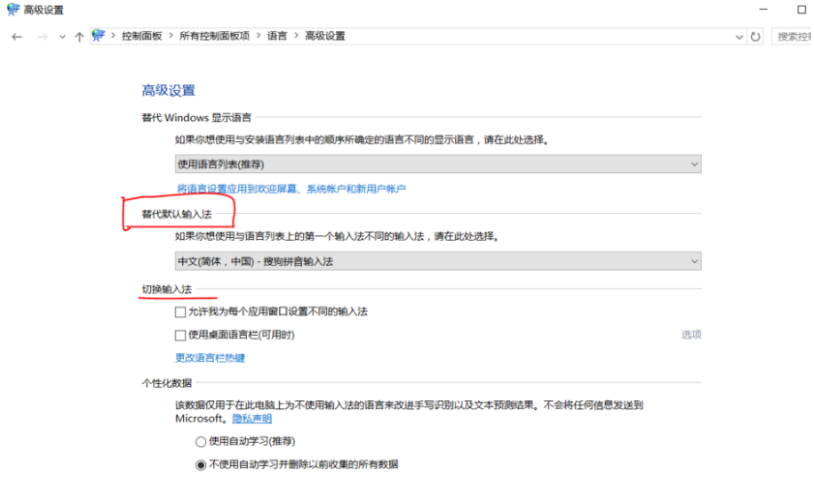
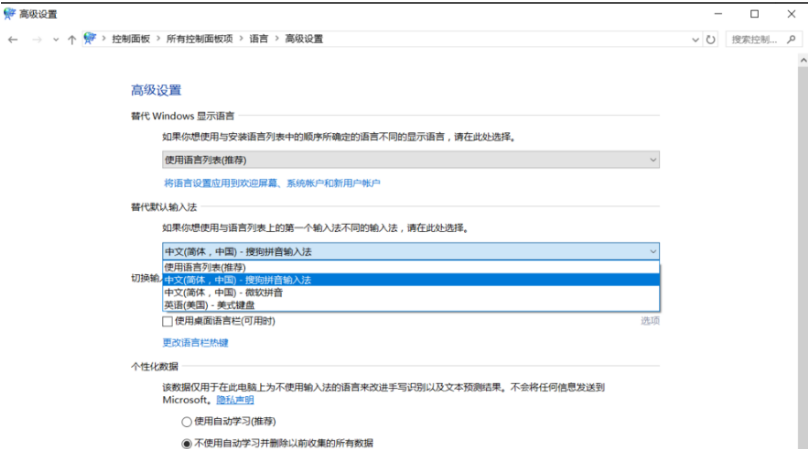
5、回到語言介面,選擇選項進入。
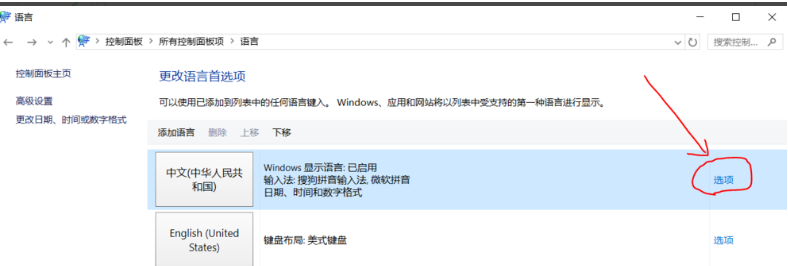
6、可以選擇新增輸入法,也可以對輸入法進行常規設定。
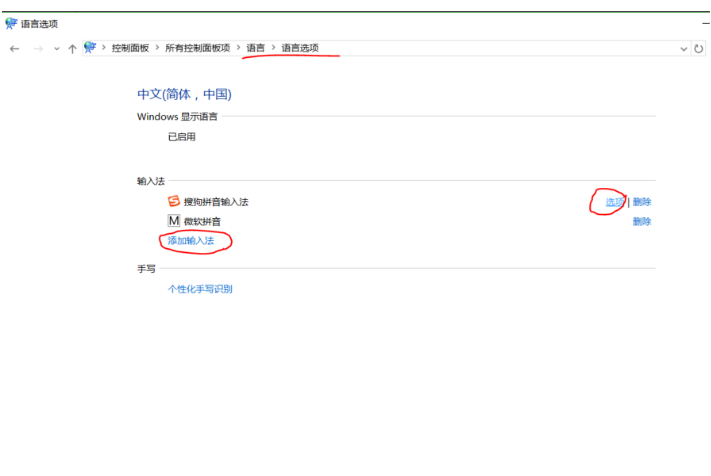
以上就是win10電腦輸入法怎麼設定的步驟教學啦,希望能幫助大家。
以上是win10電腦輸入法怎麼設定的步驟教學的詳細內容。更多資訊請關注PHP中文網其他相關文章!




